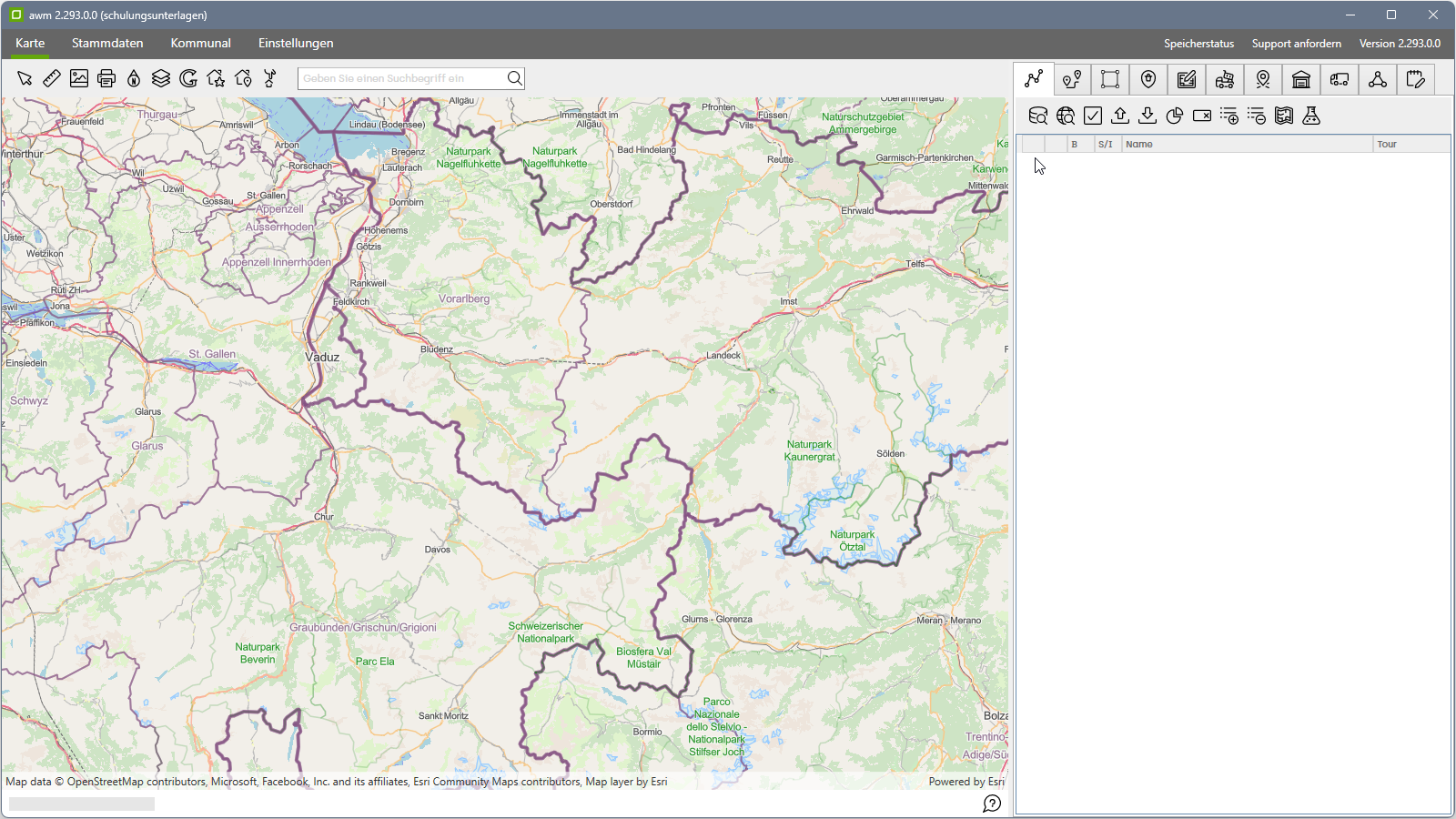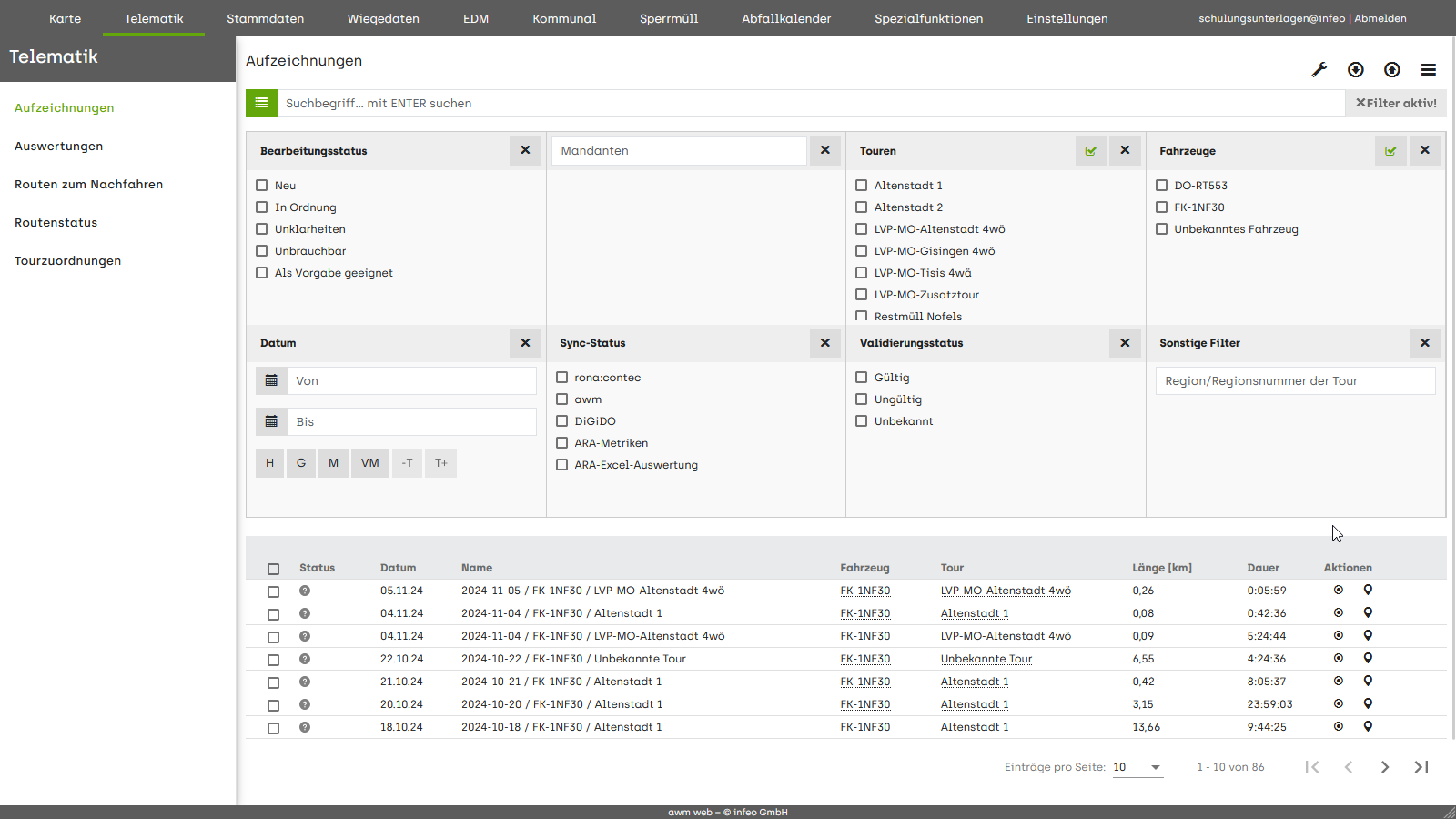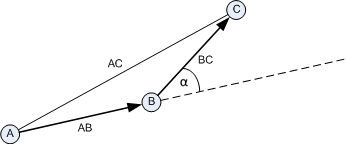Route zum Nachfahren bereitstellen
Damit Fahrer:innen die Navigationsfunktionen der awm app verwenden können, benötigt es eine oder mehrere Route(n) zum Nachfahren. Die Route(n) zum Nachfahren müssen bereitgestellt werden und die Bereitstellung kann entweder auf Grundlage einer bereits vorhandenen Aufzeichnung (#Route aus Aufzeichnung bereitstellen) oder aus der Tourenplanung heraus erfolgen (#Route aus Tourenplanung bereitstellen).
Route aus Aufzeichnung bereitstellen
Um aus einer Aufzeichnung eine Route zum Nachfahren bereitzustellen, laden Sie die entsprechende Aufzeichnung aus der Datenbank und klicken Sie im Kontextmenü (Rechts-Klick) auf „In Route umwandeln“.
Um aus einer Aufzeichnung eine Route zum Nachfahren bereitzustellen, klicken Sie auf das Icon ![]() am rechten Rand der Tabelle:
am rechten Rand der Tabelle:
Parameter festlegen
In dem sich daraufhin öffnenden Dialogfenster können einige Parameter zur Feinjustierung der bereitgestellten Route festgelegt werden. Je nach Qualität der (Referenz-)Aufzeichnung müssen die Parameter mit entsprechenden Werten befüllt werden. In das Feld „Name der Route“ wird automatisch der Name der Aufzeichnung übernommen – diese Bezeichnung kann von Ihnen angepasst werden.
Sie können mit den Kontrollkästchen festlegen, ob Anfahrt, Entleerfahrt oder Rückfahrt beim Konvertieren automatisch gelöscht werden sollen. Durch „Anfahrt löschen“ wird der Weg bis zur ersten Sammelstelle gelöscht, was zur Folge hat, dass die Sammeltour erst im Sammelgebiet und nicht beim Fahrzeugstandort beginnt. Durch „Entleerfahrten löschen“ wird die Fahrt zur Entladestelle und wieder zurück ins Sammelgebiet gelöscht und durch „Rückfahrt löschen“ wird der Weg nach der letzten Sammelstelle gelöscht.
Für das Löschen von Anfahrt, Entleerfahrten und Rückfahrt ist es ausschlaggebend, dass die Aufzeichnung Wegpunkte vom Typ Sammlung sowie Entladestelle enthält. Ist dies nicht der Fall, dürfen die Auswahlmöglichkeiten nicht aktiviert werden, da sonst die gesamte Route leer ist.
Durch das Löschen dieser Komponenten können Lücken entstehen. Wenn Sie das Kontrollkästchen „Lücken automatisch verbinden“ aktivieren, dann werden Lücken ab der von Ihnen angegebenen Meteranzahl automatisch geschlossen. Wir empfehlen Ihnen jedoch die Lücken NICHT automatisch zu füllen sondern diese Lücken manuell zu korrigieren.
Mit der Auswahl „Sammelstellen verknüpfen im Umkreis von“ werden alle im definierten Suchradius vorhandenen Sammelstellen, mit einer Sammelstellenmarkierung aus der Route verknüpft.
Hat der Fahrer während der Aufzeichnung Kommentare erfasst, werden diese als Übersicht unter „Kommentare“ dargestellt. Durch Aktivierung der Kontrollkästchen wählen Sie die für die Route zum Nachfahren relevanten Kommentare aus. Diese werden in die Route übernommen. Durch die Aktivierung des Kontrollkästchens als Popup werden dem Fahrer die Kommentare beim Nachfahren in der awm app angezeigt.
Aufzeichnung umwandeln
Nachdem Sie alle Parameter festgelegt haben, klicken Sie auf ![]() .
.
Nachdem Sie alle Parameter festgelegt haben, klicken Sie auf „Aufzeichnung umwandeln“.
Aufzeichnung komprimieren
Nun erscheint ein zweiter Dialog, der Ihnen die Möglichkeit gibt die Route zum Nachfahren zu komprimieren. Beim Komprimieren werden nicht benötigte Wegpunkte gelöscht, um das Datenvolumen der Route zum Nachfahren zu verringern und dadurch eine schnelle Verarbeitung bei gleichbleibender Qualität zu gewährleisten.
Die Komprimierung kann nach folgenden Parametern erfolgen:
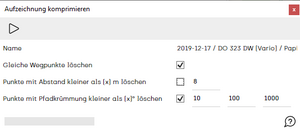
Für alle Kompressionsarten gilt, dass nur Wegpunkte gelöscht werden, die den Marker WEGPUNKT gesetzt haben.
Somit wird gewährleistet, dass keine Wegpunkte mit besonderer Bedeutung gelöscht werden.
| Gleiche Wegpunkte löschen | Aufeinanderfolgende Wegpunkte, die eine absolut identische GPS-Position aufweisen, werden gelöscht. |
| Punkte mit Abstand kleiner als (x) m löschen | Alle aufeinanderfolgende Punkte, deren Abstand zueinander kleiner als der angegebene Wert ist, werden gelöscht. |
| Punkte mit Pfadkrümmung kleiner als (x)° löschen | Hier werden stets drei aufeinanderfolgende Wegpunkte A, B und C analysiert.
Der mittlere Wegpunkt B wird gelöscht, wenn die folgende Kriterien erfüllt sind:
|
Nachdem Sie alle Parameter festgelegt haben, klicken Sie auf ![]() .
.
Sammelstellen verknüpfen
Wenn Sie das Kontrollkästchen „Sammelstellen verknüpfen“ aktiviert haben, erscheint nach dem Komprimieren der Route ein Dialog, der die erfolgreiche Erstellung der Route zum Nachfahren bestätigt und auf noch nicht zugewiesene Sammelstellen aufmerksam macht.
Die Zuweisung von Sammelstellen dient der Erkennung von aufgezeichneten Sammelstellen und deren Verknüpfung mit Sammelstellen aus Ihren Stammdaten.
In weiterer Folge können diese Verknüpfungen bearbeitet, neu gesetzt oder gelöscht werden. Falls Sie über eine Sammelstellen- und Behälterverwaltung verfügen, können Sie so Ihre Bestandsdaten mit ihrer Route verknüpfen.
Die Sammelstellen in der Route, die nicht verknüpft werden konnten, liegen zu weit entfernt von Sammelstellen in ihren Bestandsdaten. Sie können den Suchradius für Sammelstellen unter Einstellungen / Suche / Max. Distanz von Referenzpunkt zu Sammelstelle (m) anpassen.
Nach Abschluss der Umwandlung steht die neue Route rechts neben der Karte im Reiter Routen zum Nachfahren zur Verfügung.
Info: Diese Funktion steht in awm web nicht zur Verfügung.